
Sisältö
- Tappaa sovellus tehtävänhallinnasta
- Asenna sovellus uudelleen Windows Storesta
- Käynnistä tietokone uudelleen
Windows 10 -käyttöjärjestelmässä on paljon pidettävää. Cortanan henkilökohtainen avustaja auttaa käyttäjiä saamaan muistutuksia ja hakuja tehdessään työtä. Käyttöjärjestelmä käynnistyy nopeasti ja päivittyy taustalla saumattomasti. Kaikki tämä on kuitenkin melkein kiistanalainen, koska todelliset syyt, joiden vuoksi käyttäjät haluavat ladata Windows 10 -päivityksen, ovat sovelluksia.
Lue: Windows 10 Review - Love Affair
Nyt nimeltään Windows-sovellukset, Windows Storesta ladatut Windows 10 -käyttäjät, ovat parempia. Microsoft on kirjoittanut omat sovelluksensa uudelleen niin hiireksi kuin kosketusystävälliseksi. Jokainen sovellus voi toimia koko näytön tablet-tilassa tai ikkunassa muiden sovellusten rinnalla. Windows 10 -sovellukset käynnistyvät nopeammin ja päivittyvät itse. Windows Storen sovelluksissa on kaksi ongelmaa: jokainen käyttäjä, joka on ladannut Windows 10: n, huomaa välittömästi. Ensinnäkin, niistä ei ole tarpeeksi. Microsoftin on jatkettava voimakkaita yrityksiä investoimaan alustaan.

Toiseksi, Windows 10 -sovellukset ovat joskus hyvin, hyvin bugisia. Usein kuin pitäisi, he eivät käynnisty. Jotkut käyttäjät ilmoittavat sovelluksista, jotka vain häipyvät taustaan ja katoavat hetkistä, kun he yrittivät avata niitä.
Voit korjata rikkoutuneet Windows 10 -sovellukset seuraavasti. Riippumatta siitä, ovatko ne latautuneet oikein, jäävät kiinni ruudunruutuun tai eivät käynnisty.
Tappaa sovellus tehtävänhallinnasta
Kun Windows-sovellus ei toimi oikein, ensimmäinen asia, mitä me kaikki teemme, on napsauttamalla tai napauttamalla sovelluksen oikeassa yläkulmassa olevaa X-painiketta ja avaamalla se uudelleen nähdäksesi, mikä ongelma on korjattu. Se ei ole vahingossa. Olemme kaikki riippuvaisia siitä, miten Windows-ohjelmat toimivat. Windows 10 -sovellukset ovat hieman erilaiset kulissien takana, ja tämä idea ei toimi.
Sovelluksissa on joskus prosesseja, jotka toimivat taustalla. Vain siksi, että et näe sovellusta, ei välttämättä tarkoita sitä, että sitä ei ole. Se voisi olla vielä käynnissä. Jos näin on, X: n lyöminen vapautuu vain sen sovelluksen osasta, jota voit nähdä Windows 10 -käyttöjärjestelmässä.
Jos haluat tappaa sovelluksen kokonaan, sinun täytyy sukeltaa siihen, mitä Microsoft kutsuu Tehtävienhallintaan. Oletko kuullut siitä, se on ollut Windowsissa jo vuosia.
Kun Tablet-tila on pois päältä, käytä hiirtä oikealla painikkeella on Windows nappi tehtäväpalkissa näytön vasemmassa alareunassa.

Tässä valikossa on käytettävissä mitä tahansa, jota haluat ehkä käyttää asetuksissa. Etsit Tehtävienhallinta vaihtoehto. Se on merkintä, joka on lueteltu seitsemänneksi alhaalta.

Tervetuloa Task Manageriin. Napsauta hiiren kakkospainikkeella luettelossa olevaa sovellusta, joka antaa sinulle ongelmia ja valitse Lopeta tehtävä. Avaa sovelluksesi uudelleen, jos haluat nähdä, toimiiko se oikein.
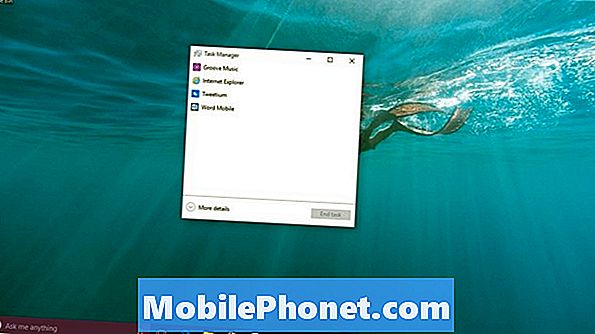
Jos näin ei ole, palaa Task Manageriin ja napsauta Lisätietoja.
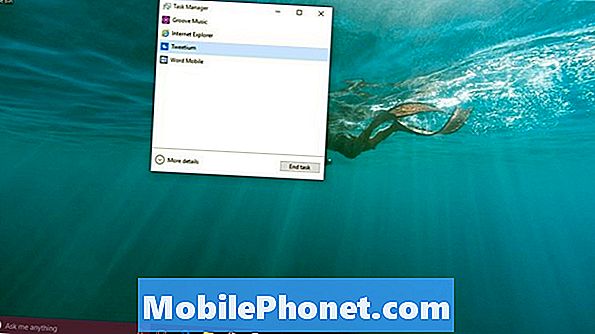
Katsokaa, onko sovellus lueteltu taustaprosesseissa. Jos se on, oikealla painikkeella sovelluksessa ja valitse Lopeta tehtävä siellä myös.
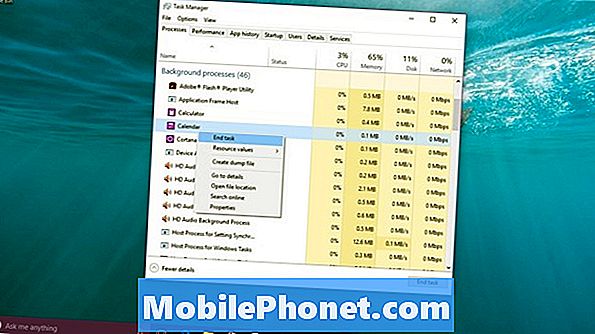
Voit kokeilla sovellusta uudelleen nähdäksesi, toimiiko se oikein. Jos näin ei ole, sinun täytyy kokeilla seuraavaa ratkaisua.
Asenna sovellus uudelleen Windows Storesta
Joskus Windows 8 -sovelluksen päivitykset menevät huonosti. Kun he tekivät, ainoa tapa korjata ne oli sovelluksen asentaminen uudelleen. Trouble oli, se ei ollut aina selvää, miten se tehtiin joillekin käyttäjille.
Jos haluat poistaa sovelluksen Windows 10: ssä, sinun on vain löydettävä pikakuvake kyseiselle sovellukselle ja oikealla painikkeella. Aloita painamalla Start-näppäintä painamalla näppäimistön Windows-näppäintä.

Jos näet, että sovelluksessa on ongelmia heti, kun avaat Käynnistä-valikon, napsauta sitä hiiren kakkospainikkeella ja valitse vaihtoehtojen luettelosta Poista. Jos et näe sovellusta, napauta tai napsauta Kaikki sovellukset.

Nyt löydät sovelluksen asennettujen sovellusten luettelosta oikealla painikkeella sen päällä. Touch-käyttäjien on koskettava sitä ja pidettävä sormeaan saamaan sama ponnahdusvalikko. valita Uninstall.
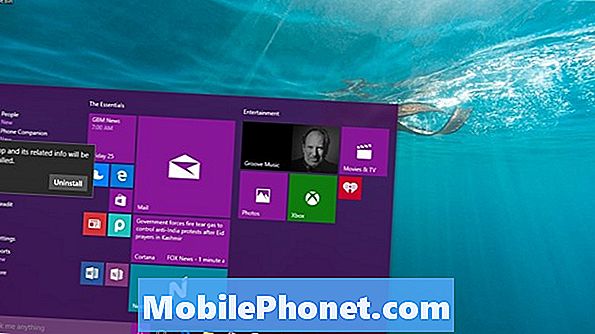
Palaa takaisin Windows Storeen ja asenna sovellus. Kaikkien pitäisi olla kunnossa nyt.
Käynnistä tietokone uudelleen
Lopuksi tietokoneesi uudelleenkäynnistäminen voi poistaa kaikki väliaikaiset ongelmat sinulle ja sovelluksillesi.
Siirry Käynnistä-valikkoon ja napauta tai napsauta teho vaihtoehto.

valita Uudelleenkäynnistää vaihtoehtojen luettelosta. Muista tallentaa kaikki tekemäsi ennen kuin painat tätä painiketta. Voit menettää työn, jos et ole.
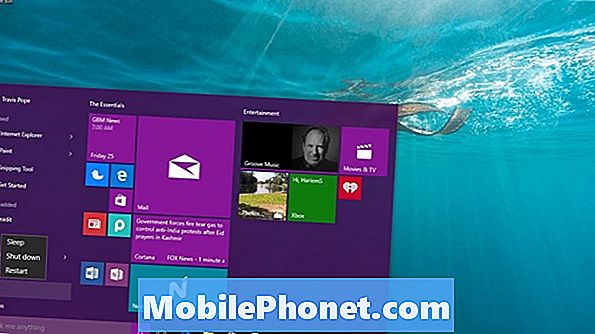
Onnea Windows 10 -sovellusten käyttöönotossa. Näemme vähemmän Windows-sovellusongelmia, koska Microsoft lajittelee ongelmat Windows Storen kanssa ja kehittäjät oppivat käyttämään käytettävissä olevia työkaluja.
Muista, että koska useimmat Windows Storen sovellukset tekevät kolmannen osapuolen kehittäjät, ongelma, joka sinulla on, voi olla suoraan yhteydessä sovellukseen eikä Windowsiin. Jos olet sitä mieltä, siirry sovelluksen sivulle Windows Storessa. Kehittäjien ja muiden käyttäjien yhteystiedot, jotka jakavat kokemuksensa sovelluksen myymäläsivulla olevista sovelluksista.


